
Ang Ukrtelecom ay isa sa pinakamalaking provider ng Internet ng Ukraine. Sa network maaari kang makahanap ng maraming mga kontradiksyon na mga review tungkol sa kanyang trabaho. Ngunit salamat sa katotohanan na sa isang pagkakataon ang provider na ito ay minana ang imprastraktura ng Sobyet ng mga network ng telepono, para sa maraming maliliit na bayan, ito ay halos walang alternatibong tagapagkaloob ng wired internet. Samakatuwid, ang tanong ng pagkonekta at pag-aayos ng mga modem mula sa Ukrtelecom ay hindi mawawala ang kaugnayan nito.
Modem mula sa Ukrtelecom at ang kanilang pag-setup
Nagbibigay ang Provider ng Ukrtelecom ng serbisyo sa koneksyon sa internet sa pamamagitan ng linya ng telepono gamit ang ADSL na teknolohiya. Sa kasalukuyan, inirerekomenda niya ang paggamit ng mga modem modem:
- Huawei-Hg532e.

- Zxhn h108n v2.5.

- Tp-link td-w8901n.

- Zte zxv10 h108l.

Ang lahat ng nakalistang mga modelo ng kagamitan ay sertipikado sa Ukraine at naaprubahan para gamitin sa mga linya ng subscriber ng Ukrtelecom. Mayroon silang humigit-kumulang sa parehong mga katangian. Upang i-configure ang access sa Internet, ang provider ay nagbibigay din ng magkatulad na mga parameter. Ang mga pagkakaiba sa pagsasaayos para sa iba't ibang mga modelo ng mga aparato ay dahil lamang sa pagkakaiba sa kanilang mga interface sa web. Isaalang-alang ang pamamaraan para sa pag-set up ng bawat modem nang mas detalyado.
Huawei-Hg532e.
Ang modelo na ito ay maaaring madalas na nakakatugon sa mga subscriber ng Ukrtelecom. Hindi bababa sa, ito ay dahil sa ang katunayan na ang modem na ito ay aktibong ipinamamahagi ng provider sa iba't ibang mga pagbabahagi upang akitin ang mga customer. At sa kasalukuyan, ang operator ay nagbibigay ng bawat bagong customer na may pagkakataon na magrenta ng Huawei-HG532E para sa isang simbolikong bayad 1 UAH bawat buwan.
Ang paghahanda ng modem upang gumana ay karaniwan para sa mga katulad na aparato sa paraang. Una kailangan mong pumili ng isang lugar upang mahanap ito, pagkatapos ay ikonekta ito sa linya ng telepono sa pamamagitan ng ADSL connector, at sa pamamagitan ng isa sa mga LAN port sa isang computer. Sa computer kailangan mong huwag paganahin ang firewall at suriin ang mga parameter ng TCP / IPv4.
Sa pamamagitan ng pagkonekta sa modem, dapat kang kumonekta sa web interface nito sa pamamagitan ng pagpasok ng address 192.168.1.1 sa browser at naka-log in, na tumutukoy sa salitang admin bilang isang login at password. Pagkatapos nito, agad na hihilingin ang user na tukuyin ang mga parameter para sa Wi-Fi compound. Kailangan mong magkaroon ng isang pangalan para sa iyong network, password at mag-click sa pindutang "Susunod".

Kung nais mo, maaari kang pumunta sa advanced na pahina ng mga setting ng wireless sa pamamagitan ng link na "Narito" sa ibaba ng window. Mayroong maaari mong piliin ang numero ng channel, uri ng pag-encrypt, paganahin ang pag-filter ng access sa Wi-Fi ng MAC address at baguhin ang ilang iba pang mga parameter na mas mahusay na hindi pindutin ang walang karanasan na gumagamit.

Ang pagkakaroon ng nauunawaan sa wireless network, ang gumagamit ay nakukuha sa menu ng web interface ng modem.
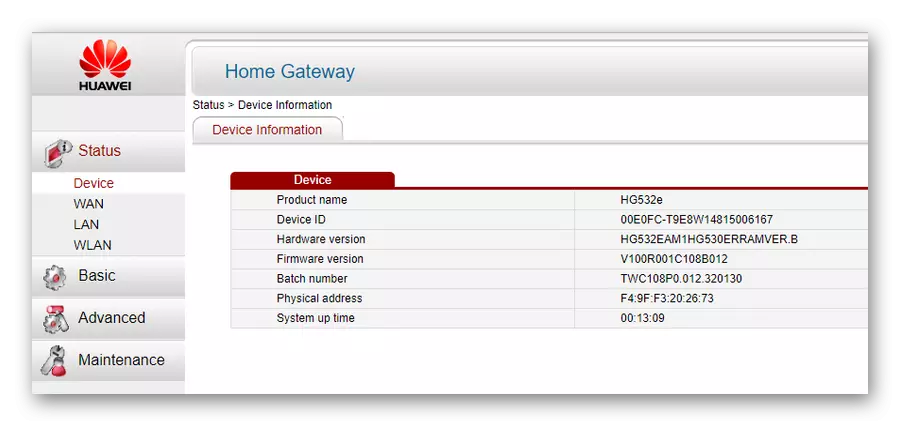
Upang i-configure ang koneksyon sa pandaigdigang network, dapat kang pumunta sa "Basic" na seksyon ng "WAN" submenu.
Ang karagdagang mga halaga ng gumagamit ay depende sa kung anong uri ng koneksyon ang tinukoy ng provider. Maaaring may dalawang pagpipilian:
- Dchcp (ipoe);
- Pppoe.
Bilang default, ang Huawei-HG532E modem ay ibinibigay ng Ukrtelecom kasama ang mga naka-prescribe na mga setting ng DHCP. Samakatuwid, ang gumagamit ay nananatiling lamang upang matiyak ang katumpakan ng itinatag na mga parameter. Kailangan mong suriin ang mga halaga ng tatlong posisyon lamang:
- VPI / VCI. - 1/40.
- Uri ng koneksyon - IPoe.
- URI NG ADDRESS - DHCP.
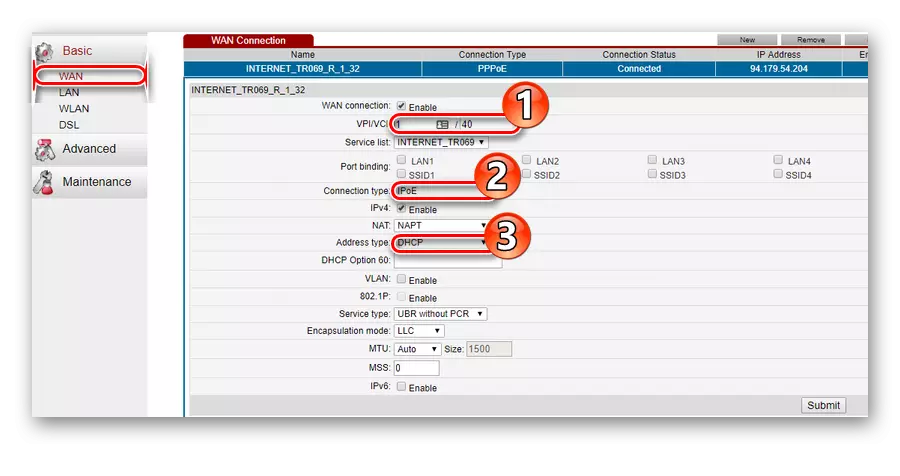
Kaya, kung pinapayagan mo ang sitwasyon na hindi ipamahagi ng user ang Wi-Fi, hindi ito kailangan ng anumang mga setting ng modem sa lahat. Ito ay sapat na upang ikonekta ito sa isang computer at network ng telepono at i-on ang kapangyarihan upang kumonekta sa internet upang mai-install. At ang wireless network function ay maaaring i-off lamang sa pamamagitan ng pagpindot sa pindutan ng WLAN sa side panel ng aparato.
Ang koneksyon sa rye ay kasalukuyang ginagamit ng Ukrtelecom nang mas madalas. Sa mga gumagamit na may ganitong uri sa kontrata ay kinakailangan sa pahina ng mga setting ng koneksyon sa internet tulad ng mga parameter:
- VPI / VCI. - 1/32;
- Uri ng koneksyon - PPPoE;
- Username, password. - Ayon sa data ng pagpaparehistro mula sa provider.
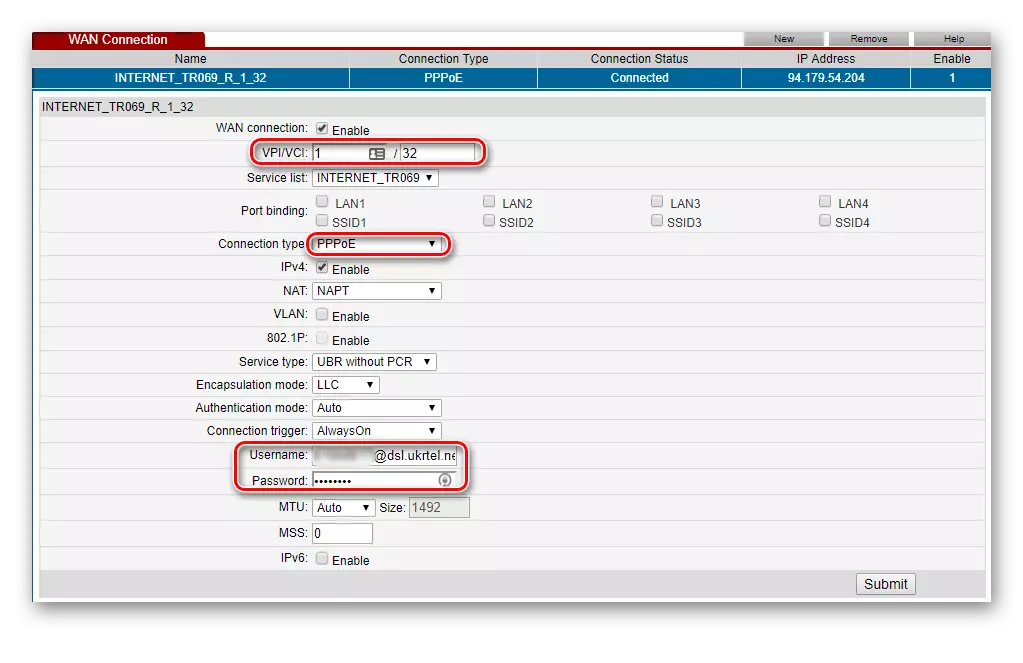
Ang natitirang mga patlang ay dapat na iwanang hindi nabago. Ang mga setting ay nai-save pagkatapos ng pag-click sa pindutan ng "Isumite" sa ibaba ng pahina, pagkatapos ay kailangang i-restart ang modem.
Zxhn h108n at tp-link td-w8901n.
Sa kabila ng katotohanan na ang mga ito ay mga modem mula sa iba't ibang mga tagagawa at naiiba sa labas - mayroon silang parehong web interface (maliban sa logo sa tuktok ng pahina). Alinsunod dito, ang setting ng parehong mga aparato ay walang anumang mga pagkakaiba.
Bago simulan ang pagsasaayos, ang modem ay kailangang maging handa para sa trabaho. Ginagawa ito sa parehong paraan tulad ng inilarawan sa nakaraang seksyon. Hindi sila naiiba mula sa Huawei at pagkonekta sa device sa web interface ng device. Kapag nag-type sa browser 192.168.1.1 at naka-log in, ang user ay bumaba sa pangunahing menu nito.

At kaya magiging hitsura ito ng isang TP-Link TD-W8901N Modem:
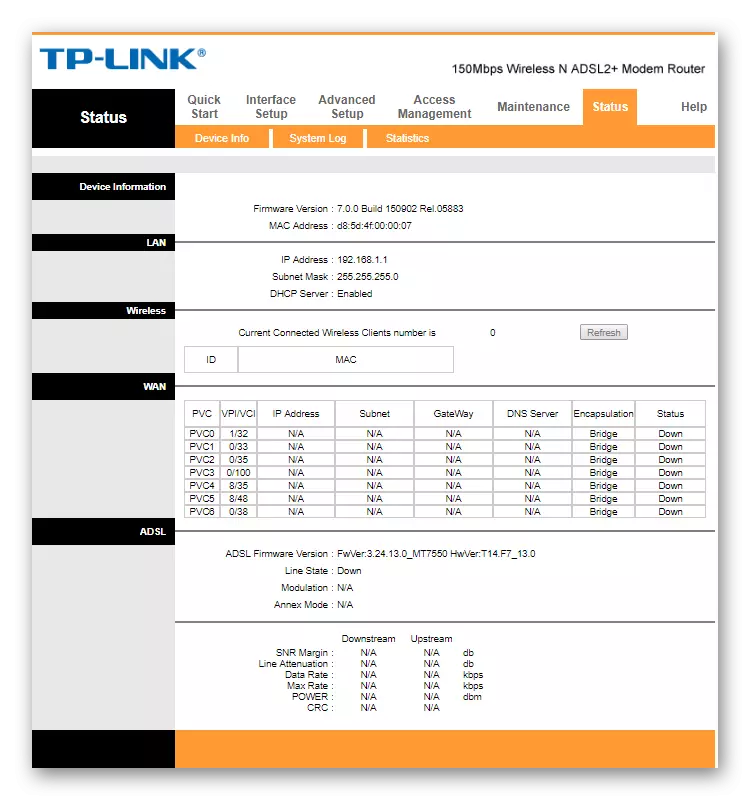
Upang higit pang i-configure, gawin ang mga sumusunod:
- Pumunta sa seksyong "Interface Setup" sa tab na "Internet".
- Itakda ang Global Network Parameter:
- Kung ang uri ng koneksyon ng DHCP:
PVC: 0
Katayuan: Aktibo.
VPI: One.
VCI: 40.
IP vercil: Ipv4.
ISP: Dynamic na IP address.
Encapsulation: 1483 Bridget IP LLC
Default na ruta: OO.
Nat: Paganahin
Dynamic na ruta: Rip2-b.
Multicast: IGMP v2.
- Kung ang uri ng koneksyon ng RPRO:
PVC. 0
Katayuan. : Aktibo.
VPI. : 1.
VCI. : 32.
IP vercion. : IPv4.
ISP. : Pppoa / pppoe.
Pangalan ng user. : Mag-login ayon sa kontrata sa provider (format: [email protected])
Password: Password sa ilalim ng kontrata
Encapsulation: PPPoE LLC.
Koneksyon: Palaging nasa.
Default na ruta: OO.
Kumuha ng IP address: Dynamic.
Nat: Paganahin
Dynamic na ruta: Rip2-b.
Multicast: IGMP v2.
- Kung ang uri ng koneksyon ng DHCP:
- I-save ang mga pagbabago sa pamamagitan ng pag-click sa "I-save" sa ibaba ng pahina.
Pagkatapos nito, maaari kang pumunta sa mga setting ng wireless network. Ginagawa ito sa parehong seksyon, ngunit sa wireless na tab. Ang mga setting ay napakarami, ngunit kailangan mong magbayad ng pansin lamang sa dalawang parameter, na pinapalitan ang mga default na halaga doon:
- SSID - imbento ng pangalan ng network.
- Pre-shared key - Narito ang password para sa pag-log in sa network.
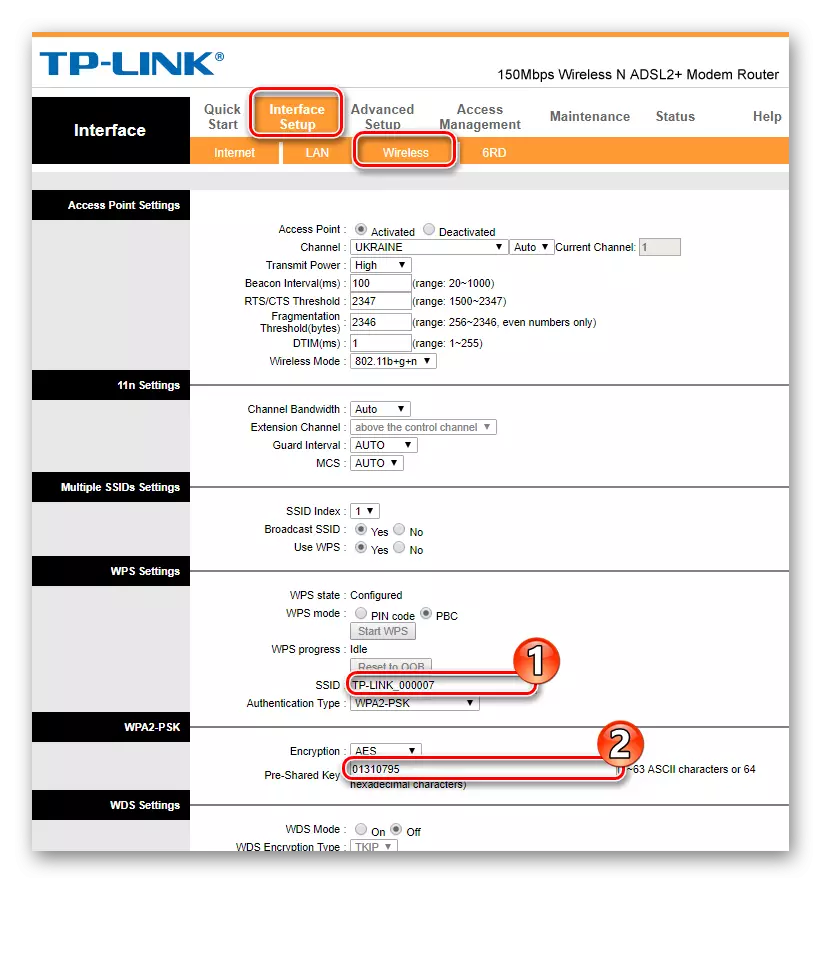
Sine-save ang lahat ng mga pagbabago na ginawa, ang modem ay dapat na reloaded. Ginagawa ito sa isang hiwalay na seksyon ng web interface. Ang pagkakasunud-sunod ng mga pagkilos ay iniharap sa screenshot:

Sa pamamaraan na ito, nakumpleto ang pag-setup ng modem.
ZTE ZXV10 H108L.
Ang ZTE ZXV10 H108L Modem ay ibinibigay na sa default na may mga setting ng koneksyon sa internet sa pamamagitan ng uri ng rpry. Matapos ang lahat ng paghahanda, inirerekomenda ng provider ang pag-on ng kapangyarihan ng device at maghintay ng hanggang tatlong minuto. Matapos magsimula ang modem, kailangan mo lamang patakbuhin ang mabilis na setting ng mga setting mula sa disk ng pag-install, na may modem. Ang wizard ng pag-install ay ilulunsad, na sasabihan na ipasok ang username at password. Ngunit kung kailangan mong i-configure ito ayon sa uri ng DHCP - ang pamamaraan para sa naturang:
- Mag-log in sa web interface ng device (karaniwang mga parameter).
- Pumunta sa seksyon ng "Network", subseksiyon "WAN koneksyon" at tanggalin ang isang umiiral na koneksyon RPRO sa pamamagitan ng pag-click sa pindutan ng "Tanggalin" sa ibaba ng pahina.

- Itakda ang mga sumusunod na parameter sa window ng Mga Setting:
Bagong pangalan ng koneksyon. - DHCP;
Paganahin ang Nat. - Totoo (ilagay ang isang tik);
VPI / VCI. - 1/40.
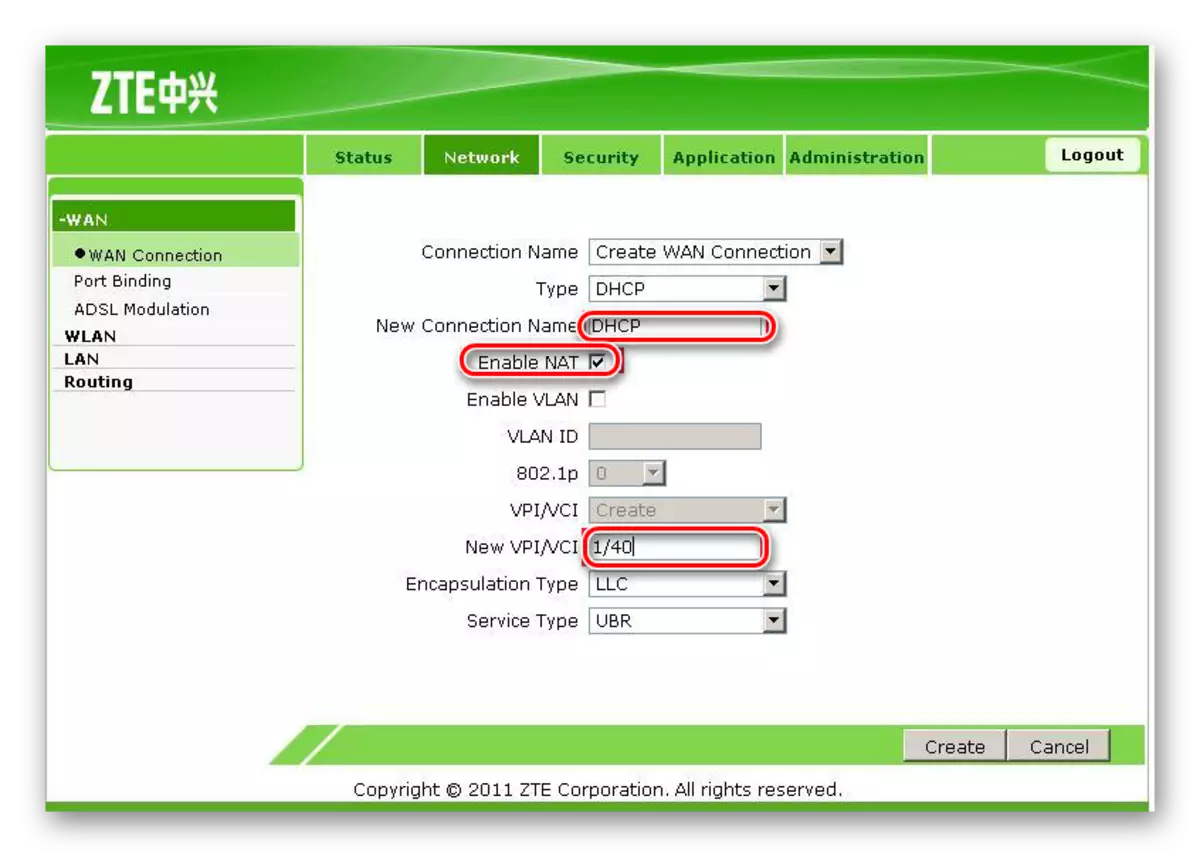
- Kumpletuhin ang paglikha ng isang bagong koneksyon sa pamamagitan ng pag-click sa pindutang "Lumikha" sa ibaba ng pahina.
Pag-configure ng isang wireless na koneksyon sa ZTE ZXV10 H108L ay ang mga sumusunod:
- Sa web configurator sa parehong tab kung saan naka-configure ang koneksyon sa internet, pumunta sa subseksiyon "WLAN"
- Sa "Basic" na item upang malutas ang isang wireless na koneksyon, paglalagay ng tik sa kaukulang item at itakda ang mga pangunahing parameter: mode, bansa, dalas, numero ng channel.
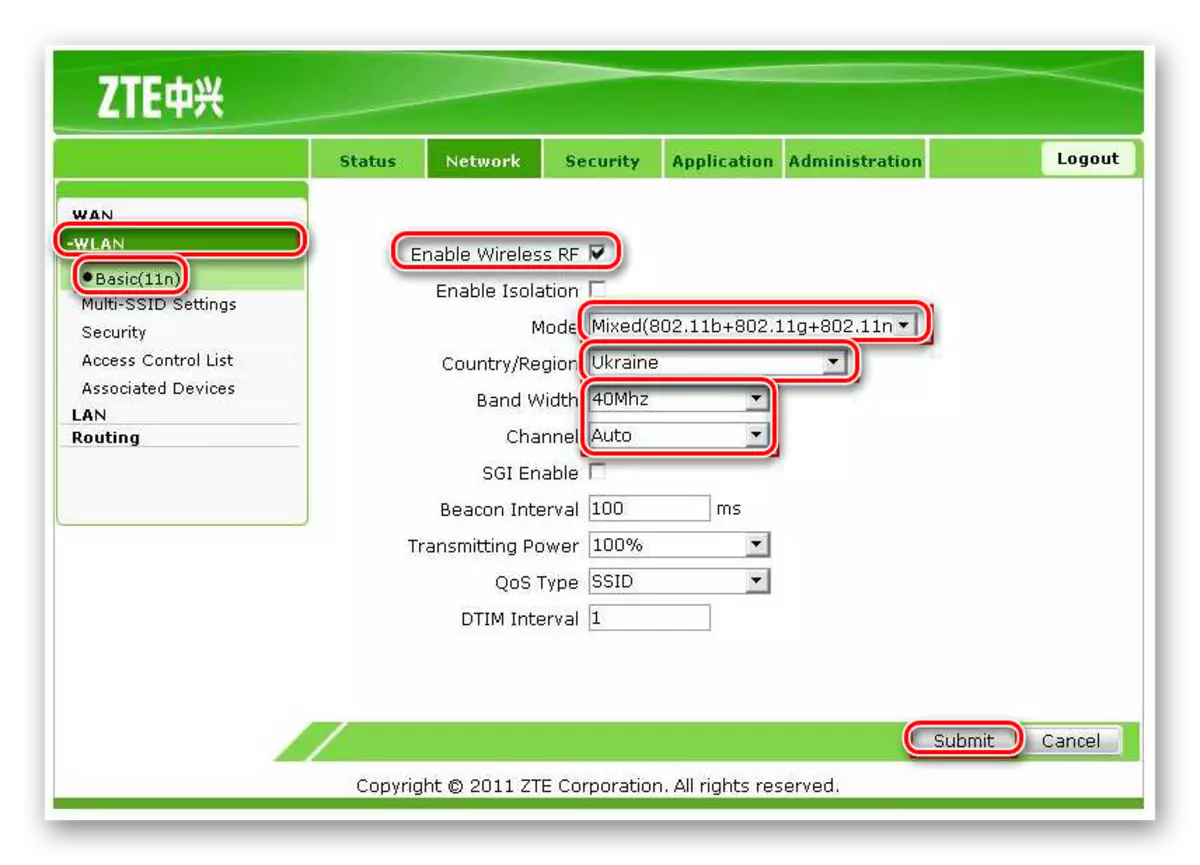
- Pumunta sa susunod na item at itakda ang pangalan ng network.

- Itakda ang mga setting ng seguridad ng network sa pamamagitan ng pagpunta sa susunod na item.

Matapos makumpleto ang lahat ng mga setting ng modem, kailangan mong i-restart. Ginagawa ito sa tab na Pangasiwaan sa seksyon ng pamamahala ng system.

Sa setting na ito ay nakumpleto.
Kaya, ang pagsasaayos ng mga modem para sa provider ng Ukrtelecom ay ginaganap. Ang listahan dito ay hindi nangangahulugan na walang iba pang mga aparato ay maaaring gumana sa Ukrtelecom. Pag-alam ng mga pangunahing pagpipilian sa koneksyon, upang gumana sa operator na ito, maaari mong i-configure ang halos anumang DSL modem. Gayunpaman, dapat itong isipin na opisyal na ipinahayag ng provider na walang garantiya tungkol sa kalidad ng serbisyo na ibinigay kapag gumagamit ng mga device na hindi kasama sa listahan ng inirerekomenda.
